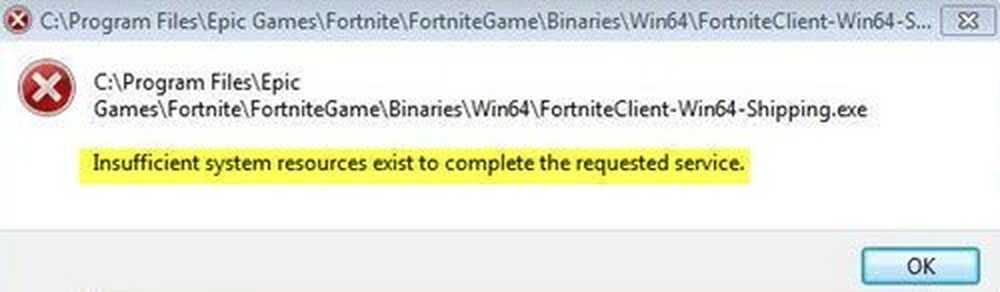Direct uw inbox deconstrueren met zoekmappen in Outlook 2016

Zoekmappen en aangepaste zoekmappen maken in Outlook 2016
Het mooie van zoekmappen in Outlook is dat u de exacte e-mails kunt zien die u nodig hebt, zonder dat u door uw inkomende ballon hoeft te graven. In Outlook 2016 is het eenvoudig om nieuwe zoekmappen te maken:
1. Ga naar het tabblad Map in het lint en selecteer Nieuwe zoekmap.

2. Het dialoogvenster Nieuwe zoekmap wordt geopend. Het geeft je een aantal verschillende opties om zoekmappen te maken.

3. Als u de dingen beter op uw behoeften wilt afstemmen, hoeft u alleen nog maar naar beneden te scrollen in het dialoogvenster Nieuwe zoekmap naar waar het staat Maak een aangepaste zoekmap.

4. Wanneer u Een aangepaste zoekmap maken selecteert, ziet u een tekst eronder die zegt Klik op Kiezen om criteria op te geven. Klik gewoon op de knop die zegt Kiezen…

5. Een ander dialoogvenster wordt geopend, klik op de knop die zegt Criteria ... Hier kunt u de criteria voor uw aangepaste zoekmap opgeven.
 6. Nu kunt u kiezen welke criteria u voor uw aangepaste map moet hebben. U kunt mappen maken voor specifieke personen, onderwerptitels, e-mails met bijlagen en nog veel meer opties.
6. Nu kunt u kiezen welke criteria u voor uw aangepaste map moet hebben. U kunt mappen maken voor specifieke personen, onderwerptitels, e-mails met bijlagen en nog veel meer opties.

Zoekmappen in Outlook 2016 maken uw e-mail en postvakken beter beheersbaar. U hoeft geen maandenlange e-mails te doorzoeken om maar één bericht te vinden.
Hoe temeer je je Outlook-inbox? Deel uw tips in de onderstaande opmerkingen.